时间:2019-01-23 16:46:21 作者:lizhu 来源:系统之家 1. 扫描二维码随时看资讯 2. 请使用手机浏览器访问: https://m.xitongzhijia.net/xtjc/20190123/149084.html 手机查看 评论 反馈
最近有Win10系统用户反映,电脑很经常弹出提示“计算机丢失xlive.dll”,用户不知道这该怎么解决,为此非常烦恼。那么,Win10系统提示计算机丢失xlive.dll怎么办呢?下面,针对这一问题,小编就来教教大家Win10系统提示计算机丢失xlive.dll的解决方法。
方法/步骤
方法一
1、打开“360安全卫士”,点击“人工服务”;
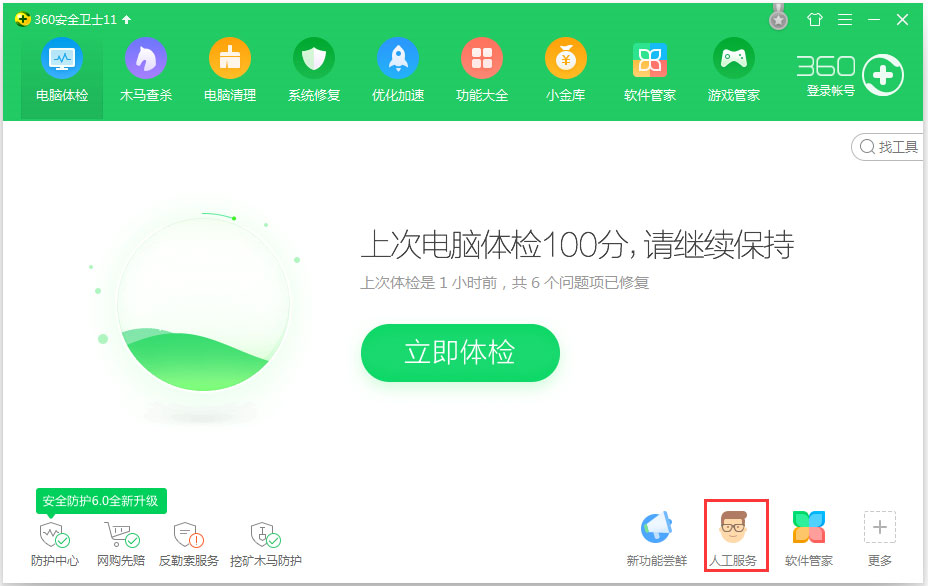
2、在界面中搜索“xlive.dll丢失”;

3、查找到修复方案后点击“立即修复”,等待修复完成即可。

方法二
1、下载一个“xlive.dll”文件;
2、下载后点击“此电脑”,进入“Windows”文件夹,选择进入“system32”文件夹;

3、右键剪切“xlive.dll”文件,在“system”文件夹中右键粘贴即可。
以上就是Win10系统提示计算机丢失xlive.dll的具体解决方法,按照以上方法进行操作后,电脑就不会再弹出该提示了。
发表评论
共0条
评论就这些咯,让大家也知道你的独特见解
立即评论以上留言仅代表用户个人观点,不代表系统之家立场